Как открыть вк как на телефоне
Мобильная версия ВК — это сайт, которым можно пользоваться через браузер телефона или планшета. Он специально предназначен для мобильных устройств с небольшими экранами. Это НЕ мобильное приложение, но выглядит похоже. Как войти на него?
Если тебе нужно мобильное приложение ВК (отдельная программа на телефон), это здесь: Как скачать и установить приложение ВКонтакте на телефон.
Нужно иметь браузер на своем телефоне или планшете — это программа для просмотра сайтов. Обычно она уже установлена и называется просто «Браузер». Популярные бесплатные браузеры — Хром, Файрфокс, Сафари, Опера. Рекомендуем Хром, с ним меньше всего проблем. Для самых старых телефонов есть Опера Мини.
Чтобы войти на свою страницу ВК, потребуется авторизоваться, то есть ввести свои логин и пароль. Они вводятся в поля Телефон или email и Пароль. После ввода нужно нажать Войти.

Так выглядит вход в мобильную веб-версию сайта ВК в браузере на телефоне
Возможно, ты уже авторизован в ВК в мобильном приложении на этом же телефоне, но сайт ничего об этом не знает и поэтому запрашивает твои учетные данные.
Внимание! Не нажимай Зарегистрироваться или Войти через Facebook, если у тебя уже есть страница в ВК. У тебя создастся новая страница, что приведет к проблемам.
Если забыл пароль, придется восстановить доступ одним из стандартных способов:
Зачем нужна мобильная версия ВК?
- Если возникли какие-то проблемы с мобильным приложением, можно зайти в мобильную версию сайта. Это позволит сделать то, что хотел, а разбираться с проблемами можно будет потом.
- Часто в мобильном приложении бывают проблемы с восстановлением доступа или разблокировкой страницы. В этом случае, если доступа к компьютеру нет, рекомендуется попробовать сделать то же самое через мобильную версию сайта. В идеале лучше делать это через полную версию, войти в которую можно и с телефона, но будет мелко и неудобно. Для полной версии лучше все-таки найти компьютер, ноутбук, планшет.
- Мобильная версия сайта хорошо работает на старых телефонах, на которые нельзя установить последнюю версию приложения или она глючит. См. также ВК не поддерживается на вашем устройстве. Что делать?
- Мобильная версия позволяет пользоваться ВК на телефонах, для которых вообще нет приложения ВК или оно уже не поддерживается (Виндоус Фон, Симбиан).
- Мобильная версия напоминает более старую версию мобильного приложения, где еще не было клипов и многих ненужных вещей, которые мешают. Но при этом в мобильной версии работает большинство функций ВК, она достаточно часто обновляется и в ней даже есть темная тема оформления.
Как сделать иконку мобильной версии ВК на телефоне?

Иконка, открывающая мобильную версию ВК, как будто это отдельное приложение
К счастью, мобильный вариант доступен не только на смартфонах — любой желающий может осуществить вход во Вконтакте через мобильную версию для компьютера, ведь полный вид платформы далеко не всем по душе. Поэтому далее мы рассмотрим все способы, как можно открыть мобильную версию сайта на ПК.
1 способ. В браузере

При переходе на сайт будьте внимательны, ведь всегда есть риск осуществить вход на зеркальный ресурс, созданный мошенниками. Адрес может отличаться всего лишь на один-два символа. Если вы залогинитесь на такой страничке, злоумышленники заполучат ваши логин и пароль, и смогут выполнять любые действия от вашего имени.
Кстати, если вам надоест сидеть Вконтакте в мобильной версии со входом через компьютер, войти в полноценный формат подачи контента тоже несложно:
- Прокрутите стартовую страницу профиля вниз;
- Слева располагается столбик с разделами меню;
- Предпоследний – «Полная версия»;
- Кликните по кнопке, и вы произведете вход в стандартный интерфейс для больших экранов.

Или можно пойти еще более простым путем: просто удалить из ссылки 2 лишних знака «m.»

2 способ. Через эмулятор
Еще одним способом использования формата ВК для мобильных устройств через компьютер является применение эмулятора.
Эмулятор – это программа, которая имитирует работу игровой приставки или любой другой консоли на персональном компьютере. Другими словами, если вы скачаете эмулятор, сможете запустить оригинальную систему любого приложения для Android или IOS, в том числе и Вконтакте. Причем именно в той форме, в которой оно доступно на телефоне.
- Скачайте любой эмулятор, одни из наиболее популярных — это BlueStacks;
- Установите его на ноутбук;
- Зарегистрируйтесь;

- Осуществите вход в Play Market и найдите нужное приложение;

3 способ. С помощью сервиса Google Chrome
Рассмотрим, как перейти в мобильную версию ВК с компьютера, включив тем самым облегченный вариант расхода трафика. Метод предполагает использование Google Chrome в качестве основного браузера. Разработчики обозревателя внедрили специальный инструмент, который дает пользователям соцсети ВК доступ к телефонной версии и входу через компьютер.
Сначала произведите вход в свой аккаунт ВК. Получить доступ к опции можно тремя способами, выбирайте любой:
- Нажмите клавишу «F12» (или Fn+F12, комбинация может отличаться в зависимости от компьютера);
- Одновременно кликните по кнопкам Ctrl+Shift+I;
- Зайдите в меню (три вертикальные точки под крестиком), перейдите в «Доп. инструменты» — «Инструменты разработчика»;

- Чтобы понять, как зайти в ВК с компьютера, как с телефона с мобильной версией, в развернувшемся окне с кодом нужно щелкнуть по иконке Toggle device toolbar, напоминающей два планшета, большой и маленький;

- Если все сделано верно, интерфейс странички моментально станет упрощенным.
Какие есть преимущества сокращенного варианта по сравнению с полной версией?
- Он более эргономичный и компактный;
- Шрифт и обозначения крупнее по размеру;
- Интерфейс не обременен встроенной таргетированной рекламой, что часто раздражает пользователей в развернутом формате сайта и заставляет их задуматься над тем, чтобы убрать ее;
- За счет облегченной формы он быстрее грузится и шустрее работает;
- Имеется опция авто подгона окна под разрешение вашего монитора, а значит, нет никаких полос прокрутки.
Таким образом, мобильная версия – это идеально адаптированный под небольшой экран интерфейс соцсети с широким набором возможностей. Она позволяет выполнять пользователю любые операции в соц. сети, и при этом остается простой и интуитивно понятной в управлении.
Теперь вы знаете, как сделать мобильную версию Вконтакте на компьютере, причем открыть ресурс сможете 3 рабочими способами. Самый простой – конечно же через адресную строчку браузера. Эмулятор позволит играть в телефонном интерфейсе в игры, как на смартфоне. А опции Хрома удобны пользователям, которые используют этот браузер. Выбор за вами!
Комментарии
Здравствуйте, помогите решить мою проблему. У меня слабый интернет и древний компьютер. Мне нужны облегченные программы, чтобы система не вылетала. Как с компа сидеть в ВК, как с телефона, можно ли открыть мобильную версию ресурса в ноутбуке?

У социальной сети ВК есть удобная мобильная версия для любого браузера.
Также, использовать сайт на смартфоне можно с помощью клиентских программ.
Узнайте обо всех особенностях мобильного интерфейса и о полезных хитростях при работе с сайтом.

Обзор веб-версии
Браузерная версия социальной сети открывается на любом смартфоне, независимо от его операционной системы или вашего браузера.
Для перехода на сайт достаточно ввести в адресной строке m.vk.com.
Удобство работы с Вконтакте через браузер заключается в том, что вам не нужно устанавливать никаких программ.
Если на телефоне мало свободного места, смело включайте любимый сайт через обозреватель.
Веб-интерфейс очень простой, быстро загружается и одинаково отображается на всех гаджетах.
Также, m.vk.com без проблем открывается и с компьютера.
Часто пользователи предпочитают включать мобильную версию, чтобы на время избавиться от всплывающих уведомлений или для более быстрой загрузки страниц при медленном интернете.
Моя страница
После перехода по мобильному адресу сайта вы попадете на страницу авторизации.
Здесь все как в полной версии – вводим номер телефона или электронный адрес в первое поле, во второе поле – пароль.
Нажмите «Войти» для подтверждения действия.
Также, можно зарегистрироваться с помощью существующего аккаунта в Facebook.
Для выбора языка сайта выберите соответствующую клавишу в самом низу веб-страницы.

Рис.2 – страница авторизации
После успешной проверки телефона и пароля вы попадете на свою страничку.
Принцип её отображения такой же, как и у полной версии социальной сети, только вкладки упрощены.
Шрифт увеличен для удобного просмотра и выбора пунктов меню на смартфонах.
Все вкладки управления сайтом расположены в левой части окна, а содержимое открытой сейчас вкладки – в правой.
На рисунке ниже показан внешний вид раздела «Моя страница».
Как работать с «Моей страницей»:
Также, в мобильной версии можно удалять посты, репостить, лайкать и комментировать записи.

Рис.3 – окно «Моя страница»
Для перехода в чат достаточно кликнуть по названию беседы.
Чтобы создать новый чат с одним или несколькими пользователями, кликните на кнопку «+» в правой верхней части окна.
Для быстрого поиска нужно беседы введите часть ее названия в графу поиска.

В настройках беседы можно добавить собеседника, показать все вложения, выбрать фото для чата, очистить содержимое (оно исчезнет только на вашей страничке) и покинуть диалог.

Рис.5 — окно диалога
Просмотр уведомлений
Во вкладке «Уведомления» есть всего два блока – новые и уже просмотренные вами события.
По-умолчанию, сайт будет уведомлять вас обо всех действиях других пользователей в вашем аккаунте – лайки и репосты записей, комментарии, ответы на заявки в друзья.
Также, вы сможете общаться в комментариях групп и получать уведомления об ответах.
С недавних пор сообщества также могут создавать рассылку об актуальных событиях.
К примеру, о начале прямой трансляции или встречи.
Для настройки порядка получения уведомлений кликните на кнопку «Настройки» и отметьте пунктами только те действия, о которых хотите получать информацию.

Рис.6 – вкладка «Уведомления»
Друзья
Здесь видны все ваши друзья. Также, можно посмотреть пользователей, которые в данный момент онлайн.
Поле «Исходящие заявки» показывает тех, на кого вы подписаны. «Все подписчики» – это люди, которым интересна ваша страница, но вы не добавили их в список друзей.
Внизу странички есть список предложенных аккаунтов.
Это могут быть друзья друзей или просто пользователи с похожими интересами, живущие возле вас.
Кликните на клавишу «Добавить…», чтобы человек появился в списке контактов или на «Скрыть», чтобы убрать предложение.

Рис.7 – просмотр друзей
Группы и сообщества
Во вкладке групп отображаются все публичные страницы и сообщества, на которые вы подписаны.
Для перехода на нужную страницу просто кликните по названию.
В мобильной версии отсутствует клавиша для отписки из каждой группы.
Для этого нужно переходить в сообщество и отписываться вручную.

Рис.8 – список групп
Фотографии
В мобильном разделе «Фотографии» очень урезан функционал.
Все сводиться лишь к просмотру новостной ленты друзей и окна со своими альбомами.
Загрузить новые фото можно с помощью кнопки «Добавить».

Рис.9 – просмотр своих альбомов
Для изменения аватарки необходимо прейти в раздел «Моя страница».
Кликнуть на свое фото и в новом окне кликнуть на «Добавить».
Также, можно выбрать фото, которые раньше вы уже устанавливали на аватар.

Рис.10 – добавление новой аватарки
Музыка и видео
В видеозаписях можно просматривать только те ролики, которые вы добавили в свой плей-лист.
Также, есть возможность открыть видео в пабликах и группах.
В мобильной версии нельзя просматривать прямые трансляции.

Рис.11 – просмотр добавленных видео
В окне прослушивания музыки есть поле для поиска, полный список ваших треков, а также вкладка «Популярные».
С её помощью вы сможете выбрать новые треки, которые система предложит вам, исходя из предпочтений пользователя.
Добавленные ранее аудио можно удалять. Для этого нажмите на троеточие возле каждой записи.
В мобильной версии нельзя открывать свои настраиваемые списки воспроизведения.

Окно поиска
Для поиска любой информации на сайте используйте текстовое поле, которое находиться в правой верхней части окна.
Просто начните вводить имя человека, название сообщества, песни или встречи.
В предложенные результатах будет показаны наиболее актуальные варианты.
Для перехода в полное окно поиска нажмите на клавишу «Искать…».

Рис.13 – вкладка поиска по сайту
Настройка аккаунта
Для перехода в настройки профиля откройте окно «Моя страница» и в нижней части сайта кликните на «Настройки».
Здесь можно изменить общие параметры.
Настройки безопасности, приватности, оповещений и отредактировать черный список.

Рис.14 – настройки сайта
Как переключиться в полную версию?
Для перехода в полную версию сайта в нижней части окна нажмите на указанный на рисунке пункт:

Рис.15 – переход на полную версию сайта
Приложение для Android и IOS
Мобильная версия сайта доступна не только в браузере, но и в мобильных приложениях.
Они лучше «приспособлены» для сенсорных экранов и имеют улучшенный интерфейс без потери в функционале.
Официальный клиент
В мобильном клиенте доступен просмотр историй и прямых трансляций с участием в «живом» чате.

Рис.16 – Официальный мобильный клиент
Kate Mobile
Kate Mobile не является официальным приложением для ВК, однако, его загружают даже больше, чем стандартную программу.
Все из-за уникальных фишек.
К примеру, в ней пользователь может оставаться «невидимым» и можно слушать музыку бесплатно.
Клиент безопасен и не передает ваши данные сторонним людям.

Рис.17 – главное окно Kate Mobile
Тематические видеоролики:
На мобильных устройствах по умолчанию открывается урезанная копия социальной сети, которая обладает меньшим функционалом. Переключиться на полную версию раздела «Моя страница» во ВКонтакте не составит труда, даже для человека, не разбирающегося в технике. В статье ниже расскажем, как выполнить задуманное на смартфоне и настольном компьютере. Дополнительно будет дана информация о том, как сразу открывать полный функционал сайта и какими преимуществами он обладает.
Как перейти на полную версию ВК
Для перехода на стандартный интерфейс соцсети на ПК следует:
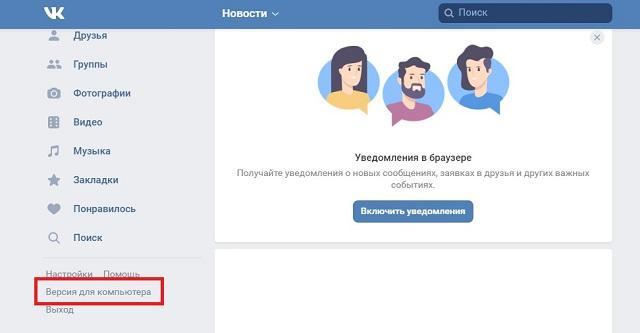
В отношении смартфонов и планшетов ситуация аналогична:
- Открыть сайт в браузере.
- Поскольку экран телефона и планшета существенно меньше, боковое меню будет скрыто. Чтобы отобразить его, нужно нажать на три горизонтальные линии или приложить палец к левой части экрана и протянуть его вправо.
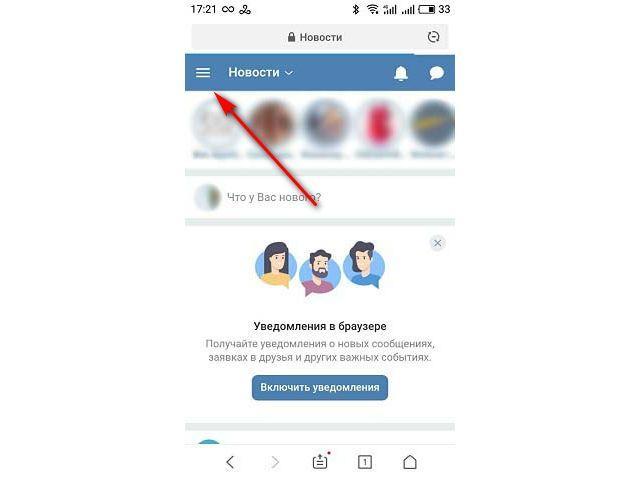
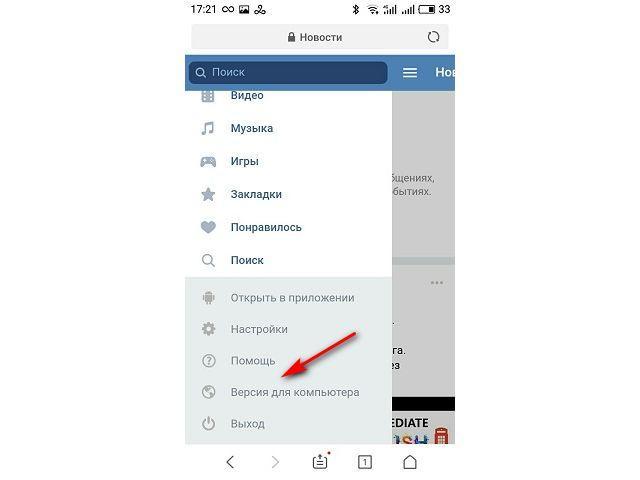
Важно понимать, что полная версия раздела «Моя страница» в ВК доступна только при входе через браузер. Если для посещения социальной сети используется приложение, то в нем нельзя выполнить переключение интерфейса.

Пользоваться полной версией сайта на телефоне крайне неудобно – придется увеличивать масштаб страницы (приложить два пальца к экрану и раздвинуть их в стороны), чтобы разглядеть расположенные на ней элементы.
Альтернативный способ – открываем по ссылке
Если отыскать нужный пункт бокового меню не удается, можно воспользоваться альтернативной методикой. Она предполагает изменение адреса сайта и подойдет как для компьютера, так и для мобильного устройства. Инструкция:
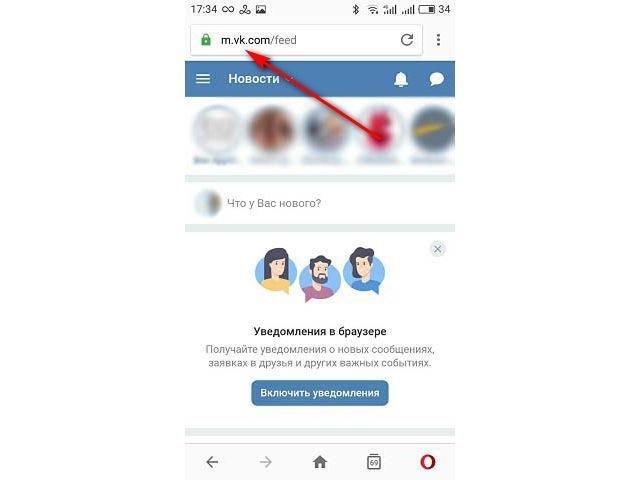
Как сразу открывать полную версию
Вполне вероятно, что была создана закладка, которая ведет на урезанный интерфейс социальной сети. В таком случае ее потребуется изменить или создать новую. Перед тем как создавать новую закладку, следует перейти на компьютерный вариант отображения сайта, согласно описанным выше рекомендациям. Затем:
- В случае использования смартфона или планшетного устройства, на примере браузера Chrome: нажать на три вертикальные точки, тапнуть по звездочке. Адрес страницы будет сохранен в памяти. Для его использования также нужно нажать на три точки, выбрать пункт «Закладки», отыскать строку с названием «ВКонтакте» и нажать на нее.
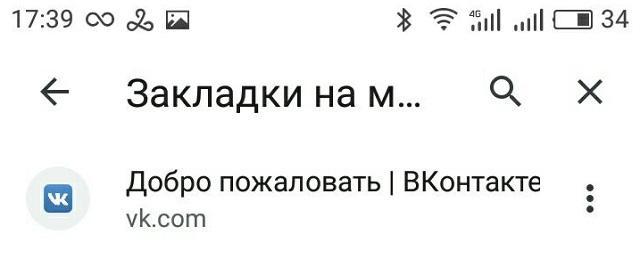
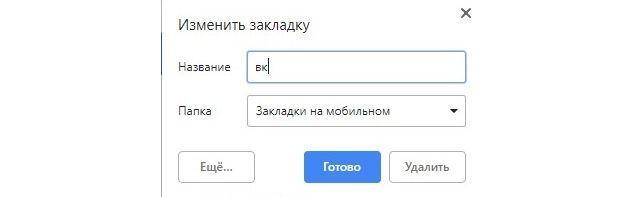

Не исключено, что после переключения на полную версию, потребуется выполнить вход на «мою страницу» ВК. Для этого вводим логин и пароль от учетной записи.
Преимущества полной версии ВК
Изначально сайт соцсети разрабатывался под компьютеры, а значит это была полная версия. Соответственно, в ней сохранен полный набор функций и возможностей. Мобильный интерфейс в некотором смысле урезан, хоть разработчики и постарались перетянуть в него максимальное количество опций.
Читайте также:


